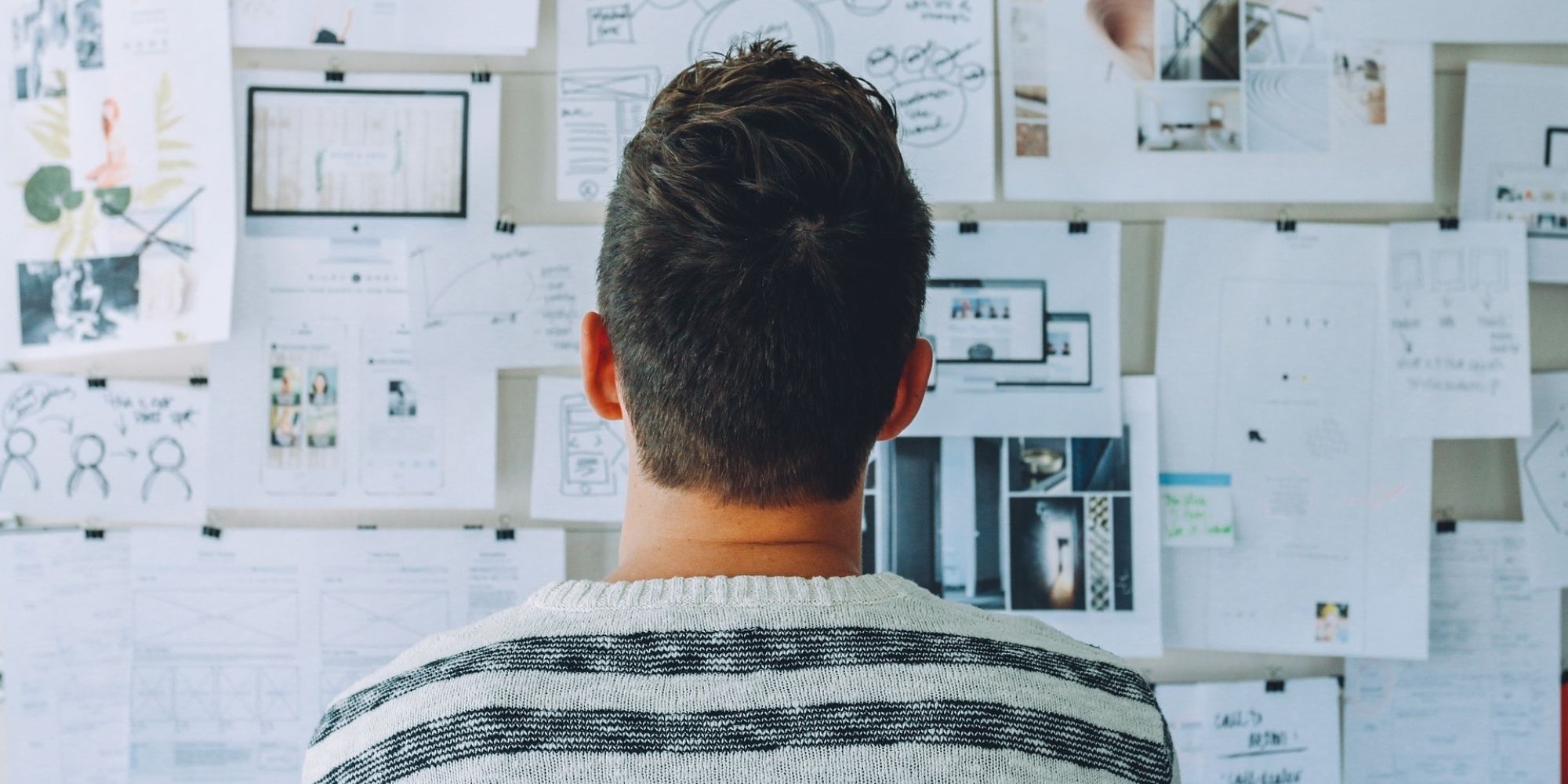Takvim bildirimlerini mi kaçırdın? Takip etmesi kolay bu hile ile daha uzun ve daha yüksek sesle çalmalarını sağlayabilirsiniz.
Google’ın Takvim Uygulamasının en kötü şöhretli tuzaklarından biri, etkinlik bildirimlerine oldukça eksik yaklaşımıdır. Yaklaşan etkinlikleri takip etmenize yardımcı olmak için uygulamaya güveniyorsanız bu çok sinir bozucu olabilir.
Genellikle, tek alacağınız birkaç saniyelik ses bildirimidir, bu da kaçırılması çok kolaydır. Bu bildirime gerekli bir randevu sabitlenirse, kaçırma olasılığı çok yüksek olur. Neyse ki, Google Takvim etkinlik bildirimlerinin daha yüksek sesle ve daha uzun süre çalmasını sağlamak için üçüncü taraf bir geçici çözüm vardır.
MacroDroid Kullanan Geçici Çözüm
Android otomasyon uygulamaları çok popüler hale geldi ve haklı olarak. İnanılmaz derecede kullanışlıdırlar, birçok özelliği paketlerler ve çok çeşitli karmaşık işlevleri otomatikleştirirler. Otomasyon araçları, çok çeşitli görevlerde üretkenliğinizi önemli ölçüde artırabilir.
Ücretsiz bir otomasyon aracı olan MacroDroid, Android’deki karmaşık görevleri otomatikleştirmek için en popüler uygulamalardan biridir. Telefonunuzdaki sessiz modu otomatik olarak değiştirerek bir dizi şey için kullanabilirsiniz.
Takviminizin birkaç saniyelik bip sesi kaçırdığınızdan bu önemli randevuyu kaçırmamanızı sağlamak için belirli eylemleri Takvim uygulamanıza bağlamak için de kullanabilirsiniz.
İndirmek: MacroDroid (Ücretsiz, uygulama içi satın alımlar mevcuttur)
MacroDroid kullanarak Google Takvim Etkinlik Bildiriminin Daha Uzun Süre Çalmasını Sağlama
Başlamak için aşağıdaki adımları izleyin:
-
MacroDroid uygulamanızı başlatın ve Makro Ekle.
-
Bir sonraki ekranda verilen giriş kutusuna tercih edilen makro adınızı yazın. Örneğin, “Takvimi Daha Yüksek Sesle Çaldır” veya başka bir varyasyon gibi bir ad kullanabilirsiniz.
-
Ad giriş kutusunun hemen yanındaki Kaydet simgesine dokunduğunuzda altında başka bir metin alanı görünecektir. Makroyla elde etmek istediğinize uyan herhangi bir açıklamayı yazın (makro adları ve açıklamalar tamamen sizin takdirinize bağlıdır).
Tetikleyici Ekleme
-
Aynı ekranda Tetikleyiciler etiketli paneli bulun ve üstündeki artı simgesine tıklayın.
-
Bir sonraki ekranda aşağı kaydırın ve Uygulama Seçme > Tamam > Alınan Aygıt Olayları > Bildirim > Bildirimi
-
Uygulamalarınızın bir listesi gelmeli, aşağı kaydırılmalıdır ve varsayılan Takvim uygulamasında bulmalı, yanındaki onay kutusunu işaretlemeli ve Tamam > Tamam tetikleyici eklemek için.
Eylem Ayarlama
Bir tetikleyici ekledikten sonra, Makro Ekle ana ekran.
-
Etiketli paneli bulma Eylem ve üstündeki artı simgesine tıklayın.
-
Bir sonraki ekranda, Ses > Ses Değişimi.
-
Şimdi birkaç kaydırıcı bulacaksınız. Aşağıdaki onay kutularını işaretleyin: Medya/Müzik, Bildirimve Zil Sürgü.
-
Kaydırıcıları %100’e sürükleyin ve TAMAM ekranın sağ alt köşesinde.
Geri döneceksin. Makro Ekle ana ekrana tekrar. Eylem panelinin üst kısmındaki artı simgesine dokunun ve sonra Medya > Ses Çal > Dosya seç tamam >. Bir dosya giriş istemi gelmelidir; devam etmek için bildirim tonu olarak kullanmak istediğiniz medya dosyasını seçin.
Bildirim Sesini Durdurma
Bu noktaya geldiyseniz, işin büyük kısmı tamamdır. Ancak, izlenecek son bir adım turu var. Yukarıdaki adımlar, Takvim uygulamanızdan bir bildirim dinleyen ve bildirim gerçekleştiğinde seçili bir bildirim tonunu çalan bir tetikleyici dinleyicisi oluşturur.
Son adım turu, bir alarmı kapatmak gibi ses bildirimini kapatmak için bir makro eklemektir. Bu durumda, ekranınızı kapattığınızda ses durur. Bunu yapmak için:
-
MacroDroid giriş ekranınızda Makro Ekle.
-
Kaydet simgesine dokunmadan önce uygun bir makro adı ve açıklaması yazın.
-
Üstündeki artı simgesine dokunun. Tetikleyiciler panel.
-
Tetikleyici Ekle ekranında, Ekran Açık/Kapalı > Ekran Kapalı > Tamam > Aygıt Olayları.
-
Geri döneceksin. Makro Ekle ana ekran. Git Medya > Ses > Çal/Durdur (Varolan Sesi Durdur) ve makronuzu bir kez daha kaydedin.
İşte bu kadar. Düzgün çalıştığından emin olmak için uygulamaya gerekli tüm izinleri vermeyi unutmayın. Bir sonraki Takvim uygulaması etkinlik bildirimi geldiğinde, ekranınızı kapatmak için güç düğmenize basana kadar telefonunuz uzun süre yüksek sesle çalar.
MacroDroid Çok Daha Fazlasını Yapabilir
Ses uyarısını durdurmak için ekranınızı kapatmanın yanı sıra, ikinci Makro’yu oluştururken farklı bir eylem seçerek hangi eylemin zil seslerini kapateceğini seçebilirsiniz. Uçak modunu açarak, ekran yönünü değiştirerek ve hatta cihazınızı sallayarak özel uyarıyı kapatmayı seçebilirsiniz.
MacroDroid sizin için biraz ezici görünüyorsa, olay bildirimlerini kaçırmamanızı sağlamak için birden fazla kanal kullanan bir zamanlama uygulaması olan Calendly’yi deneyebilirsiniz.